長女が視力低下でメガネになってから、動画はテレビで見せるようにしています。
パウパトロールは、「YouTube Kids」を起動してテレビと接続。
パウ・パトロール公式YouTubeをチャンネル登録していれば、すぐに観せられます。
パウパトをYouTube Kidsで視聴する方法
スマホやタブレットのアプリに「YouTube Kids」というアプリがあります。
1、アプリ「YouTube Kids」をダウンロードする
アプリをダウンロードし、自分のアカウントでログイン後、子どもの年齢などのプロフィールを入力すれば視聴できます。
アプリでは年齢に合わせた動画が表示され、アプリを使用しているうちにその子が興味を持ちそうな動画をおすすめ動画に表示してくれるようになります。
親は検索履歴や視聴履歴を確認することも可能なので、YouTubeを見せる時はYouTube Kidsで見せると安心かなと個人的には思っています。
2、「パウパトロール」と検索する
動画検索枠に「パウパトロール」と入力して検索すると、パウパトの日本語版の動画が出てきます。公式チャンネルは、動画サムネイル左下に公式アイコンが表示されています。
ちなみに「powpatrol」と検索するとパウパト英語版の動画がヒットします。公式チャンネルはサネイル左上に公式アイコンがあります。
これで動画は視聴できます!
3、チャンネル登録すると次回も見やすい
これからもパウパトの動画を見せる予定なら、チャンネル登録しておくと便利です。
チャンネル登録の方法
チャンネル登録したい動画を再生すると、上の方に[□チャンネル登録]と表示があるのでここをタップします。
表示が[☑登録済み]になればチャンネル登録OKです!
チャンネル登録一覧は、プロフィール選択後の画面を右にスワイプ→「もういちど見る」画面に表示されます。
アプリ「YouTube Kids」の激推しポイント
このアプリで動画を再生すると、再生途中の広告表示がないんです!!
これは子どもに動画視聴させる時にとっても助かります。
小学生にもなれば自分で広告をスキップすることが出来ますが、幼児には難しい場合も。そんな時に広告なしで視聴させられると親も子もストレスなく過ごすことが出来ます。
まとめ
動画を見せるのに『広告なし&子ど向け動画のみ表示』は親的に安心ポイント。YouTube Kidsでストレスフリーになりましょう。
そうそう、うちでは子どもたちの一回の動画視聴は30分までと決めています。ルールは30分なので、映画の視聴は特別な時だけにしています。YouTube Kidsで映画はほぼ観れられないですけれど。
映画はU-NEXTが◎です。
パウパト映画もパウパトアニメもあります。
「有料だしなぁ」って人は31日間無料ってやつで試してから続けるか考えてもいいと思います。
U-NEXTではパウ・パトロール ザ・ムービーが観られますよ^^
映画のグッズとか、とにかくパウパトアイテムが気になる今日この頃。
東京駅に寄った時にはパウパトグッズをチェックするお店があります。品数が少ないですが、行ってみてください☆



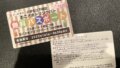
コメント